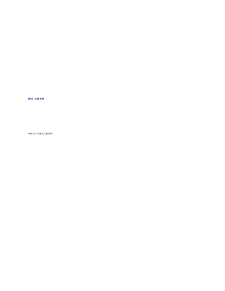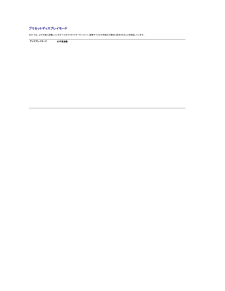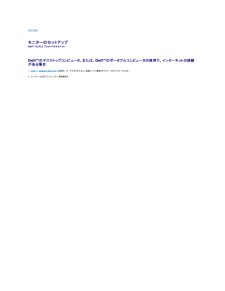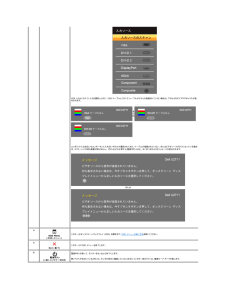Q&A
取扱説明書・マニュアル (文書検索対応分のみ)
"接続"2 件の検索結果
"接続"80 - 90 件目を表示
全般
質問者が納得1,DVIでもHDMIでも変わりません。解像度のサポートの関係上DVIのほうがいいのでは?
2.デジタル信号ですので距離による劣化というものはありません。ただ、仕様上決められている長さがあり、それ以上の長さでの動作保証はされていません。基本的には5mとなっています。それ以上伸ばす場合は中継器等が必要ですね。
3.これもデジタル信号ですのであり得ません。また、上記の通り規定以上の長さの場合動作保証されていません。
4.これもデジタルですので(以下略
5.それでOKですが、一定以上の長さの動作保証は…
6.適...
4955日前view87
全般
質問者が納得GeForce GTX295の出力端子は Dual Link DVI…2、HDMI …1となっています。
http://www.nvidia.co.jp/object/product_geforce_gtx_295_jp.html
デュアルリンクDVI-Dが2個ついてますので、大丈夫なはずです。2711に接続ケーブルが付属するか確認できませんでしたのでもし付属しないようでしたら購入の必要があります。
5294日前view132
目次へ戻る問題を解決するDell™ U2711 フラットパネルモニター ユーザーガイド 自己テスト 内蔵診断テスト 一般的な問題 ビデオに関する問題 製品固有の問題 ユニバーサルシリアルバス (USB) に特有の症状 Soundbar (オプション) のトラブルシューティング カードリーダーのトラブルシューティング 警 告 : この章の作業を始める前に、安全にお使いいただくためにに従ってください。自己テストお使いのモニタには自己診断機能が搭載されており、モニタが適切に機能しているかどうかを確認できます。 モニターとコンピュータが正しく接続されているが、モニタ画面に何も表示されない場合、以下の手順でモニタの自己診断を行ってください。1.2.3.コンピュータとモニターの電源をオフにします。ビデオケーブルをコンピュータの背面から外します。 自己診断機能を正常に実行するため、アナログ(青いコネクタ)ケーブルをコンピュータの背面から外します。モニターの電源をオンにします。モニターがビデオ信号を感知することができず、正しく作動している場合は、浮動の ダイアログボックスが 画面(黒の背景)に...
ラベル説明1AC電源コードコネクタ2Dell™ Soundbar 専用DC電源コネクタ3オーディオ出力 (背面)4オーディオ出力 (SUB/CTR)5オーディオ出力 (正面)6DisplayPort コネクタ7DVI コネクタ 18DVI コネクタ 29VGA コネクタ10HDMI コネクタ11コンポジットビデオ コネクタ12コンポーネントビデオ コネクタ13USB アップストリームポート (上りポート)14USB ダウンストリームポート (下りポート)モニター仕様以下では、様々なパワーマネージメントモードモードやコネクタピンの割り当てについて説明いたします。パワーマネージメントモードお使いのコンピュータに VESA の DPMS 準拠ディスプレイカードやソフトウェアがインストールされている場合、モニターを長時間使用しないと、自動的に消費電力を抑えます。これは省電力モードと呼ばれています。 キーボードやマウス、その他の入力デバイスからの入力信号を検知すると、モニターは自動的に通常の動作に戻ります。以下の表は、消費電力および自動省電力機能の信号の一覧です。VESA モ ー ド水 平 同 期 信号通常動作アク...
2Pb (色差信号)3Pr (色差信号)DisplayPort コネクタピ ン番号接続し た信号ケ ー ブ ル の20ピ ン側1ML0(p)2GND3ML0(n)4ML1(p)5GND6ML1(n)7ML2(p)8GND9ML2(n)10ML3(p)11GND12ML3(n)13GND14GND15AUX(p)16GND17AUX(n)18HPD19Re-PWR20PWR HDMI コネクタピ ン番号接続し た信号ケ ー ブ ル の19ピ ン側1TMDS DATA 2+2TMDS DATA 2 SHIELD3TMDS DATA 2-4TMDS DATA 1+5TMDS DATA 1 SHIELD6TMDS DATA 1-
目次ページに戻る モニターの調整Dell™ U2711フラットパネルカラーモニターユーザーズガイド 正面パネルボタンを使う OSDメニューを使う 最高解像度を設定する サウンドバー(オプション)を使う 傾き、回転、高さを利用する正面パネルボタンを使うモニタ前面のボタンを使用して画像設定を調整します。メ モ:1~5 は指を青い LED に置くことで有効になる、容量性タッチセンサーキーです。1-3ショートカットキーこのキーはカスタマイズメニューで定義できるコントロールメニューを開きます。*既定の設定はプリセットモードの選択、輝度/コントラストの選択、入力ソースの選択です。 1Preset Modes Select (プリ セ ッ ト モ ー ド の選択)このボタンは別のモードでモニタに表示します。2Brightness/Contrast (輝度/コ ン ト ラ ス ト)このボタンは[輝度/コントラスト]コントロールメニューを開きます。このボタンはモニタに接続されている別のビデオ信号を選択します。3Input Source Select (入 力 信号の選択)lllllllVGA 入力DVI-D 1 入力...
4GND5自己診断テスト6GND-R7GND-G8GND-B9PC 5V/3.3V10GND-sync11GND12DDC データ13水平同期信号14垂直同期信号15DDC クロック信号DVI コネクタメ モ:ピン1は左上にあります。ピ ン 信号割当ピ ン 信号割当ピ ン 信号割当1T.M.D.S. データ2-9T.M.D.S. データ1-17T.M.D.S. データ0-2T.M.D.S. データ2+10T.M.D.S. データ1+18T.M.D.S. データ0+3T.M.D.S. データ2/4シールド 11T.M.D.S. データ1/3シールド 19T.M.D.S. データ0/5シールド4T.M.D.S. データ4-12T.M.D.S. データ3-20T.M.D.S. データ5-5NT.M.D.S. データ 4+13T.M.D.S. データ 3+21T.M.D.S. データ 5+6DDCクロック14+5V電源22T.M.D.S. クロックシールド7DDCデータ15アース(+5V用)23T.M.D.S. クロック+8接続なし16ホットプラグ検出24T.M.D.S. クロック‐Composite video (...
プリセットディスプレイモードDell では、以下の表に記載しているすべてのプリセットモードについて、画像サイズと中央揃えが適切に設定されることを保証しています。ディスプレイモード水 平 周 波数 (kHz)垂 直 周 波数 (Hz)ピクセルクロック(MHz)同 期 極 性 (水 平/ 垂 直)VGA, 720 x 40031.570.128.3-/+VGA, 640 x 48031.559.925.2-/-VESA, 640 x 48037.575.031.5-/-VESA, 800 x 60037.960.340.0+/+VESA, 800 x 60046.975.049.5+/+VESA, 1024 x 76848.460.065.0-/-VESA, 1024 x 76860.075.078.8+/++/+VESA, 1152 x 86467.575.0108.0VESA, 1280 x 800 49.7059.8183.50-/+VESA, 1280 x 102464.060.0108.0+/++/+VESA, 1280 x 102480.075.0135.0VESA, 1600 x 1200 75.0...
またはOSD を使用する場合は、コンピュータを起動し、モニターを復帰(ウェイクアップ)させてください。電源ボタン以外のボタンを押すと、選択した入力に応じて、次のいずれかのメッセージが表示されます:VGA/DVI-D/HDMI/DisplayPort 入 力またはまたはビ デ オ入 力またはVGA、DVI-D、HDMI あるいは DisplayPort 入力のいずれかが選択されており、VGA、DVI-D、HDMI、DisplayPort のケーブルがいずれも接続されていない場合は、下のようなダイアログボックスが表示されます。またはまたはまたは メ モ:ケーブルをモニタの入力に戻すと、表示されていた PBP ウィンドウは消えます。PBP ウィンドウを再び表示するには、PBP サブメニューに入ってください。メ モ:PBP 機能は、第 2 画像出力ソースから画像を出力する機能です。つまり 1 台の PC ソース (D-Sub、DVI、DisplayPort) と 1 台のビデオソース (コンポジット、コンポーネント、HDMI) から詳細については、問題を解決するを参照してください。
目次へ戻る モニターを設定するDell™ U2711 フラットパネルモニター ユーザーガイド モニターを接続する ケーブルの収納 モニターへの Soundbar (オプション) の取り付けモニターを接続する警 告 :こ の セ ク シ ョ ン で手続きをはじめる前に、安 全 指 示 書にしたがってください。メ モ:USB アップリンク ケーブル接続は、モニタの USB ポートとカードリーダーを有効にして使用できるようにします。以下の手順にしたがってコンピュータにモニターを接続します。lllコンピューターの電源を切り、電源ケーブルのプラグをコンセントから抜きます。USB アップリンク ケーブルを接続します。白 (デジタル DVI-D) または青 (アナログ VGA) のディスプレイ コネクターケーブルか、あるいは黒い DisplayPort ケーブルをコンピューター背面の対応するビデオポートに接続してください。1 台のコンピューターですべてのケーブルを使用しないでください。 すべてのケーブルを使用できるのは、適切なビデオシステムが搭載された異なるコンピューターに接続する場合のみです。白 DVI ケ ー ブ...
目次に戻る モニターのセットアップDell™ U2711 フラットパネルモニターDell™のデスクトップコンピュータ、または、Dell™のポータブルコンピュータの使用で、インターネットの接続がある場合1. http://support.dell.com を訪問し、サービスタグを入力し、画像カードに最新のドライバーをダウンロードします。2. インストールを完了したら、もう一度解像度を 2048x1152/2560x1440 に設定してみます。 メ モ:もし解像度を 2048x1152/2560x1440 に設定できない場合は、解像度をサポートできるグラフィクアダプターを求める為に、Dell™に 連絡してください。 目次に戻る
VGA 入力か DVI-D 入力を選択したのに、VGA ケーブルと DVI-D ケーブルがどちらも接続されていない場合は、下のようなダイアログボックスが表示されます。または コンポジット入力あるいはコンポーネント入力のいずれかが選択されており、ケーブルが接続されていない、またはビデオソースがオフになっている場合は、スクリーンには何も画像が映りません。 ボタンをどれか押すと(電源ボタン以外)、モニタに次のようなメッセージが表示されます。または 4OSD Menu (OSD メ ニ ュ ー)このキーはオンスクリーンディスプレイ (OSD) を開きます。OSD メニューの使い方を参照してください。5このキーは OSD メニューを終了します。Exit (終 了)6電源ボタンを使って、モニターをオンおよびオフにします。電 源ボタン(LED イ ン ジ ケ ー タ付き)青いライトが点灯しているときには、モニタが完全に機能していることを示しています。別のライトは、電源セーブ・モードを表します。
- 1